Verwenden von AutoCorrect (Microsoft Excel)
Excel enthält ein praktisches Tool, das in den meisten Office-Anwendungen enthalten ist: AutoCorrect. Der Zweck von AutoCorrect besteht darin, die von Ihnen eingegebenen Elemente automatisch zu ändern, während Sie sie eingeben. Das mag seltsam klingen, kann aber wirklich von Vorteil sein. Wenn Sie beispielsweise wissen, dass Sie ein bestimmtes Wort immer falsch geschrieben haben, können Sie Excel zwingen, dieses Wort zu erkennen und durch das richtige zu ersetzen. Ebenso können Sie Funktionscodes definieren, die automatisch durch lange Wörter oder Sätze ersetzt werden können.
Um Informationen zu AutoCorrect hinzuzufügen, verwenden Sie das Dialogfeld AutoCorrect.
Wie Sie es anzeigen, hängt von der verwendeten Excel-Version ab:
Excel 97 und Excel 2000: * Wählen Sie im Menü Extras die Option AutoKorrektur.
Excel 2002 und Excel 2003: * Wählen Sie im Menü Extras die Option AutoKorrekturoptionen.
Am unteren Rand des Dialogfelds „AutoKorrektur“ befindet sich eine Liste der AutoKorrektur-Einträge. (Siehe Abbildung 1.) Jeder Eintrag besteht aus zwei Teilen. Der Teil auf der linken Seite ist das, was Sie eingeben würden, und der Teil auf der rechten Seite verwendet Excel automatisch anstelle der von Ihnen eingegebenen.
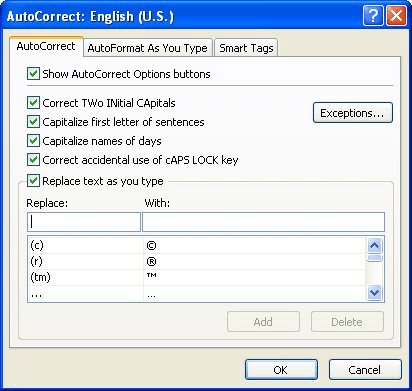
Abbildung 1. Das Dialogfeld AutoKorrektur.
Um Ihre eigenen benutzerdefinierten Autokorrektur-Einträge hinzuzufügen, verwenden Sie dazu die Felder Ersetzen und Mit. Sie müssen lediglich in das Feld Ersetzen eingeben, was Excel erkennen soll, und in das Feld Mit, durch was Excel ersetzt werden soll. Nehmen wir zum Beispiel an, Sie haben für die FDA gearbeitet und wollten, dass Excel „FDA“ während der Eingabe durch „Food and Drug Administration“ ersetzt. Sie müssen lediglich „FDA“ in das Feld „Ersetzen“ und „Food and Drug Administration“ in das Feld „Mit“ einfügen und dann mit der Maus auf „Hinzufügen“ klicken.
ExcelTips ist Ihre Quelle für kostengünstige Microsoft Excel-Schulungen.
Dieser Tipp (2852) gilt für Microsoft Excel 97, 2000, 2002 und 2003. Eine Version dieses Tipps für die Multifunktionsleistenschnittstelle von Excel (Excel 2007 und höher) finden Sie hier: